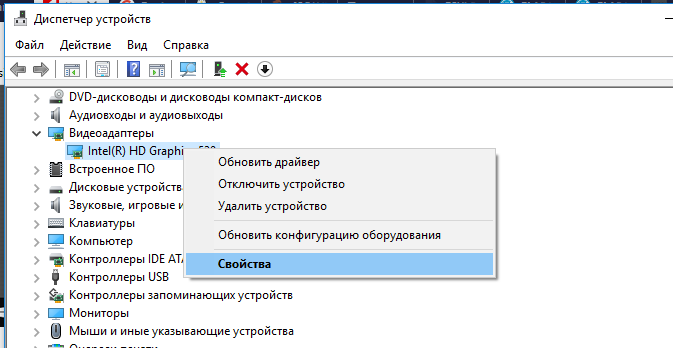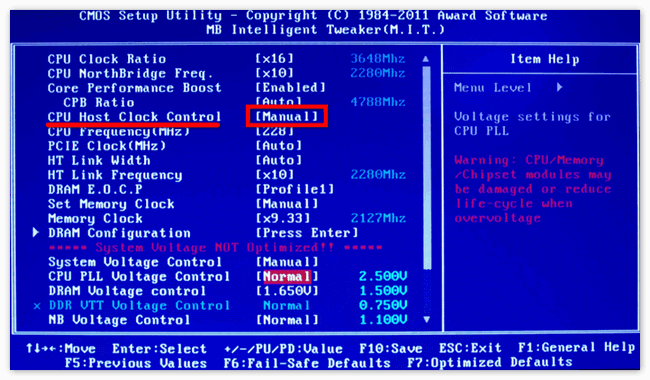«Grand Theft Auto V» – одна из самых популярных игр от компании Rockstar. Проект имеет отрытый мир с большим количеством транспорта, оружия и одиночных миссий. Кроме того, существует полноценный онлайновый режим под названием «GTA Online». К сожалению, такое разнообразие приводит к тому, что игра «ГТА 5» лагает на некоторых компьютерах. Заставить игру работать на любом «железе» можно с помощью тонкой настройки.
Содержание
- Настройки графики
- «Видеопамять» и «Игнорировать предложенные ограничения»
- Версия DirectX
- Разрешение
- Частота обновления
- Сглаживание
- Вертикальная синхронизация
- Населенность города
- Разновидность населения
- Фокусировочная шкала
- Качество текстур
- Качество шейдеров
- Качество теней
- Качество отражений
- MSAA для отражений
- Качество воды
- Качество частиц
- Другие настройки
- Освобождение места на диске
- Отключение ненужных программ
- Отключение оверлеев
- Обновление драйверов
- Параметры электропитания
- Режим производительности Nvidia
- Отключение эффектов Windows
- Увеличение файлов подкачки
- Разгон видеокарты
- Разгон процессора
- Возможные причины лагов на мощном ПК
Настройки графики
Уровень детализации картинки напрямую влияет на производительность игры. В случае, если установлены высокие параметры графики, слабая видеокарта или процессор могут не справиться с отрисовкой картинки и обработкой внутриигровых действий. Чтобы избежать лагов и подвисаний, необходимо грамотно настроить графику игры, в соответствии с мощностью компонентов компьютера или ноутбука.
«Видеопамять» и «Игнорировать предложенные ограничения»
Первым делом необходимо убедиться в правильной работе драйверов видеоадаптера. Сделать это можно в «Диспетчере устройств»:
- Откройте «Панель управления».
- Перейдите в подпункт «Устройства и принтеры».
- Нажмите кнопку «Просмотреть устройства».
- В появившемся списке найдите графу «Видеоадаптеры».
Если иконка видеокарты имеет желтый знак вопроса – драйверы установлены неправильно, и их требуется переустановить. Скачать нужные файлы можно с официальных сайтов:
- com/Download – для карт от GeForce;
- com/ support – для адаптеров Radeon.
Затем следует запустить программу и четко следовать инструкциям по установке. После этого в настройках видеокарты следует выставить максимально доступное значение памяти. Сделать это можно через утилиты CatalystControlCenter (AMD) или через GeForce Experience (Nvidia):
- Откройте программу.
- Выберите пункт «Настройки 3D графики».
- Выставите ползунок, отвечающий за видеопамять, в максимальное положение.
- Примените изменения и перезагрузите компьютер.
Чтобы игра смогла задействовать всю память, в настройках «ГТА 5» нужно включить опцию «Игнорировать предложенные ограничения». Она позволяет движку игры напрямую обращаться к памяти видеоадаптера, что даст ощутимый прирост производительности.
Версия DirectX
Ни одно приложение с трехмерной графикой не может работать без специальной среды. При разработке «Grand Theft Auto» использовалась стандартная среда DirectX 11, которая не поддерживается некоторыми старыми видеоадаптерами.
Для владельцев графических карт до 2013 года выпуска присутствует поддержка 10 и 10.1 версий. Поменять версию DirectX можно во вкладке «Graphics» в настройках игры. (Предварительно программу нужно скачать с сайта microsoft.com/Download/confirmation.aspx?id=35).
Важно! Некоторые визуальные эффекты, такие как размытие в движении, работают только с 11 версией утилиты.
Разрешение
Этот параметр графики отвечает за количество пикселей, которое должен обрабатывать компьютер за один кадр картинки. Чем больше разрешение изображения – тем более четко отображается картинка на мониторе. Однако выбор значения для данного параметра напрямую зависит от мощности компьютера. Высокое разрешение (1920×1080) может вызвать падение фреймрейта до неиграбельного состояния (около 20 кадров/с). Поэтому разумнее сначала установить минимальное значение, а затем постепенно его поднимать, проверяя игру на работоспособность после каждого изменения.
Частота обновления
Встроенный «ограничитель» кадров позволяет добиться плавной картинки на мониторах с высокой герцовкой – скоростью обновления изображения. Обычно такая функция будет полезна как владельцам «игровых» мониторов, так и обычным пользователям компьютеров или ноутбуков. В зависимости от выбранного значения, она ограничивает FPS до 60, 100 или 120 кадров/с, тем самым снижая нагрузку на компоненты устройства и уменьшая температуру их нагрева.
Сглаживание
Эта настройка убирает дефекты отображения текстур объектов. Для всех видеокарт доступны два основных вида сглаживания:
- FXAA;
- MSAA.
Качество конечной картинки у них схожее, но FXAA меньше загружает систему. Для владельцев видеокарт от Nvidia доступна другая технология – TXAA. Эта настройка полностью убирает «лесенки» на дальних от игрока объектах, при этом не снижает производительность.
Кроме того, в настройках можно снизить качество или полностью отключить эту опцию. Без нее игра будет выглядеть хуже, однако идти будет быстрее и стабильнее.
Вертикальная синхронизация
Практически не влияет на скорость работы «GTA 5». Лучше оставить эту функцию включенной. В противном случае на слабых компьютерах возникает неприятный эффект: при резком повороте камеры изображение может дергаться и подвисать. Выключать этот параметр требуется, если необходим фреймрейт больше 100 fps (вертикальная синхронизация ограничивает это значение до 50-60 кадров/c).
Населенность города
Так как «ГТА» имеет открытый мир, вычисления, связанные с игровыми объектами, могут сильно нагружать процессор. Установив населенность города на меньшее значение, можно снизить нагрузку на оперативную память. Прирост от минимального значения этой настройки составляет около 10 кадров.
Важно! Данная опция работает только в одиночной кампании. При игре онлайн все необходимые вычисления выполняет сервер.
Разновидность населения
Влияет на количество разных моделей и текстур, которые используются в игре. Благодаря этому позволяет снизить объем оперативной и видеопамяти, который требуется игре. Рекомендуемое значение – 75 %.
Важно! Для владельцев малого количества ОЗУ (до 6 ГБ) следует устанавливать ползунок ближе к минимальному значению. Так же, как и настройка населенности, не добавляет производительности при игре на сервере.
Фокусировочная шкала
Отвечает за то, на какой дистанции от игрока будут «прорисовываться» здания и автомобили. Позволяет добавить пару десятков fps при установке этого значения на минимум. На «мощных» сборках – практически не влияет на скорость работы «GTA».
Качество текстур
Текстуры хранятся в памяти видеокарты. При ее нехватке движок подгружает их с жесткого диска. При этом игра может не отзываться на управление, персонаж замирает и не двигается до того момента, пока модели не отобразятся на экране. Эта настройка позволяет снизить качество текстурирования и уменьшить размер текстур, соответственно, они смогут поместиться в память видеоадаптера.
Рекомендуется изменять качество до минимума, если память видеоадаптера не соответствует минимальным системным требованиям «ГТА», то есть меньше 2 Гб.
Качество шейдеров
Блики солнца на воде, блеск глянцевых поверхностей и отражения в зеркалах создают шейдеры. Без них «Grand Theft Auto V» выглядит значительно хуже. Однако при отключении этой настройки счетчик кадров будет показывать на несколько десятков fps больше. Разумно отключать этот параметр на «старых» видеокартах, так как его максимальное значение может привести к появлению артефактов на экране.
Качество теней
Устанавливать качество теней на «стандарт» следует только на слабых компьютерах. «Высокое» качество практически не снижает производительность на средних по мощности ПК и ноутбуках. «Очень высокое» значение этой настройки практически не изменит качество картинки, однако после установки такого значения могут появиться фризы и просадки фреймрейта.
Качество отражений
Отдельная надстройка для шейдеров. При мощностях компьютера, близких к минимальным системным требованиям, высокое значение качества отражений могут вызывать баги и лаги. Кроме того, при игре с низким разрешением отличия между высоким и низким качеством практически незаметны. На мощных геймерских сборках и лэптопах настройка отражений не влияет на скорость работы «Grand Theft Auto».
MSAA для отражений
Сглаживание отражений позволит сделать изображение более «киношным». Сильнее всего эта настройка влияет на картинку, когда персонаж находится в помещениях с зеркалами (такие сцены встречаются перед миссиями). Так же, как и другие виды сглаживания, его следует отключать для улучшения производительности «ГТА 5».
Качество воды
Тяжелая графическая настройка. Игровое окружение «ГТА» включает в себя множество водоемов, в том числе озера и океан. Когда миссии требуют посещения этих локаций, ФПС может сильно просесть. Поэтому, чтобы избежать зависаний, даже на мощных видеокартах следует установить среднее значение этого параметра.
Качество частиц
Искры от выстрелов, патроны и взрывы – это частицы. За их качество отвечает пункт «Particles» в настройках графики. Частично или полностью отключив этот параметр, можно добиться прироста в 6-12 ФПС. На сборках с большим количеством памяти значение не стоит трогать, так как оно не повлияет на скорость работы игры «Grand Theft Auto V».
Другие настройки
Эффекты «Bloom», «Blur», «анизатропная фильтрация» и «глобальное освещение» можно настроить через специальный текстовый файл. Он называется «settings.xml» и находится в корневой папке игры. Изменить его можно, открыв через любой текстовый редактор, например «Блокнот». В нем необходимо изменить у ненужных параметров значение с «True» на «False».
Важно! Неправильное заполнение этого файла может привести к неработоспособности «GTA V». Перед любыми изменениями стоит скопировать файл конфига в любую папку, чтобы иметь возможность вернуть настройки без переустановки игры.
Помимо ручного изменения графических параметров, можно установить протестированный конфиг для слабых ПК и ноутбуков. Скачать его можно с ресурса playground.ru. Графика в нем оставляет желать лучшего, однако этот конфиг гарантирует запуск на сборках с 512 Мб видеопамяти.
Освобождение места на диске
Файлы «GTA V» хранятся на жестком диске. При запуске игры они загружаются в оперативную память. Если диск сильно изношен и имеет низкую скорость чтения данных, во время загрузки возникают микрофризы. Очистка памяти диска от мусора поможет исправить эту проблему.
Для процедуры можно использовать сторонние приложения, например, CCleaner:
- Перейдите во вкладку «Очистка».
- Запустите процесс.
- Подтвердите удаление.
После этих манипуляций следует запустить дефрагментацию диска:
- Кликните правой кнопкой мыши по жесткому диску в «Проводнике».
- В контекстном меню нажмите на пункт «Свойства».
- Во вкладке сервис выберите «Дефрагментация диска».
Процедура займет продолжительное время. Однако после этой манипуляции считывание памяти жесткого диска будет происходить с более высокой скоростью, соответственно, загрузка будет происходить быстрее и без зависаний.
Отключение ненужных программ
«ГТА 5» фризит по разным причинам. Одна из самых распространенных – нехватка оперативной памяти. Происходит так, если игра запускается параллельно с другими программами. В частности, браузер с несколькими открытыми вкладками может занимать до нескольких Гб памяти.
Чтобы исключить возникновение зависаний по этой причине, следует закрыть все программы до запуска игры. Проверить, есть ли свободная оперативная память, можно во вкладке «Быстродействие» в утилите Диспетчер задач (вызывается сочетанием кнопок «Ctrl+Shift+Esc»). Минимально для правильной работы «ГТА 5» требуется 4 Гб.
Отключение оверлеев
Такие программы как Steam и Discord имеют функцию «оверлей» – отображение чата поверх других окон. Несмотря на то, что это делает общение во время игры более удобным, такие программы нагружают систему. И если в простеньких играх это никак не сказывается на производительности, то запуск чата поверх «ГТА 5» может вызвать низкий ФПС, медленную загрузку и другие неполадки.
Рассмотрим отключение оверлея в Steam:
- Откройте настройки.
- Пункт «В игре».
- Уберите галочки «Включить оверлей Steam в игре».
После этого можно запустить одиночную или сетевую версию «GTA 5». Она будет работать стабильно и быстро.
Обновление драйверов
Программные сбои могут вызвать серьезные графические артефакты. К ним относятся:
- Отсутствие 3Д-моделей.
- Мерцание текстур.
- Цветные лини по всему монитору.
Если вышеуказанные проблемы появляются только в «GTA V», стоит обновить драйверы видеокарты. Для этого нужно посмотреть модель видеоадаптера в Диспетчере устройств и найти подходящий пакет на сайте производителя. Переустановка или обновление драйвера с большой вероятностью исправит артефакты картинки в «GTA 5».
Параметры электропитания
Наиболее актуально для ноутбуков. В Windows встроен специальный режим, который снижает частоту работы процессора, чтобы увеличить срок службы лэптопа от батареи. Если «ГТА» подвисает на ноутбуке, стоит изменить этот параметр в настройках системы.
- Кликните правой кнопкой мыши по иконке батареи на Панели задач.
- Перейдите в окно «Электропитание».
- Установите режим максимальной производительности, как от батареи, так и от сетевого адаптера.
После этих действий система перестанет тормозить, «ГТА» будет идти плавно, без зависаний и подлагиваний.
Режим производительности Nvidia
Доступно для видеокарт серии GeForce. Специальная утилита устанавливается вместе с драйверами и позволяет управлять настройками видеокарты через удобный интерфейс. Чтобы переключить видеокарту в этот режим, необходимо:
- Открыть программу «Панель управления Nvidia».
- Перейти в окно «Регулировка настроек изображения».
- Включить пользовательский режим.
- Установить ползунок в положение «Производительность».
Отключение эффектов Windows
Уменьшить нагрузку на «железо» ПК или ноутбука можно через настройки системы. В частности, в Windows есть возможность отключить визуальные эффекты.
- Открыть «Панель управления».
- Перейти в «Дополнительные параметры системы».
- Выбрать настройку «Обеспечить наилучшее быстродействие».
Это поможет ускорить загрузку «GTA» благодаря тому, что мощность компьютера не будет тратиться на обеспечение плавной работы элементов интерфейса.
Увеличение файлов подкачки
Позволяет виртуально увеличить размер оперативной памяти. Понадобится, если планируется запускать «Grand Theft Auto V» на системе, не соответствующей минимальным требованиям.
- Открыть «Мой компьютер».
- Перейти в «Дополнительные параметры системы».
- Вкладка «Быстродействие».
После этого следует выбрать раздел накопителя, который будет компенсировать нехватку ОЗУ. Устанавливать размер файла подкачки стоит в районе 2048-4096 Мб. С помощью такой хитрости игра будет работать даже с 4 Гб памяти.
Разгон видеокарты
Позволяет увеличить скорость отрисовки изображения. Для разгона понадобится утилита MSI Afterburner.
Важно! Разгон видеокарты автоматически снимает устройство с гарантии производителя.
В утилите есть два ползунка. Первый отвечает за частоту памяти, второй – за частоту кристалла. Следует добавлять по 10-20 единиц на каждый параметр, затем проверять видеоадаптер на работоспособность в трехмерных приложениях. Максимальные значения частот, до которых можно разогнать видеокарту, можно найти по названию модели устройства.
Важно! Неправильный разгон может привести к неработоспособности видеокарты. Делать только на свой страх и риск.
Разгон процессора
Увеличение частоты процессора – более сложная задача, чем разгон видеокарты. Для этого нужны специальные материнские платы, которые позволяют изменять напряжение работы компонентов системы. Кроме того, разогнать можно не каждый процессор: чипы от Intel имеют заблокированный множитель, который не позволяет увеличить скорость выполнения вычислительных операций.
Важно! Если вы решились на разгон процессора – позаботьтесь об охлаждении. Стандартные кулеры, которые идут в комплекте с процессорами, не подойдут. Необходимо приобрести и установить «башню» с несколькими тепловыми трубками либо систему водяного охлаждения.
Возможные причины лагов на мощном ПК
«Grand Theft Auto V» – тормозит не только на слабых сборках. На мощном компьютере лаги могут появляться при езде на машине, во время видеороликов в начале игры или большом количестве игроков на сервере. Причины лагов и подвисаний разнообразны, однако чаще всего встречаются следующие:
- Программные сбои.
- Повреждение жесткого диска.
- Устаревшее программное обеспечение.
- Перегрев.
- Вирусы.
Чтобы игра работала плавно и быстро, следует привести компьютер «в порядок». Очистить ненужные файлы, обновить системные утилиты и драйверы до последних версий, заменить неисправные компоненты и почистить ПК от пыли.
Нашли опечатку? Выделите текст и нажмите Ctrl + Enter
Попробуйте наш инструмент устранения неполадок
Выберите операционную систему
Выберите язык програмирования (опционально)
‘>
Когда вы испытываете проблемы с производительностью или стабильностью во время игры, это неприятно. В последнее время многие Grand Theft Auto V (GTA5) игроки сообщают о проблеме с зависанием игры.
Хотя определить причину этой проблемы сложно из-за большого количества уникальных аппаратных и программных настроек проигрывателей, есть несколько решений, которые вы можете попробовать, чтобы исключить распространенные проблемы.
Возможно, вам не придется пробовать их все. Просто двигайтесь вниз по списку, пока не найдете тот, который подойдет вам.
- Обновите свой графический драйвер
- Завершите ненужные программы
- Проверьте файлы игры
- Настройте свою виртуальную память
- Переустановите игру
- Проверить обновления Windows
Исправление 1. Обновите графический драйвер.
Ваша видеокарта (GPU) — самый важный компонент, когда дело доходит до определения игровой производительности. Если вы используете устаревший графический драйвер или драйвер поврежден, у вас могут возникнуть проблемы с игрой. Итак, убедитесь, что ваш графический драйвер обновлен.
Если вам неудобно играть с драйверами устройств, мы рекомендуем использовать Водитель Easy . Driver Easy автоматически распознает вашу систему и найдет для вас подходящий драйвер.
Вам не нужно точно знать, в какой системе работает ваш компьютер, вам не нужно рисковать, загружая и устанавливая неправильный драйвер, и вам не нужно беспокоиться о том, что вы ошиблись при установке.
1) Скачать и установите Driver Easy.
2) Запустите Driver Easy и щелкните Сканировать сейчас кнопка. Затем Driver Easy просканирует ваш компьютер и обнаружит проблемы с драйверами.
3) Щелкните значок Кнопка обновления рядом с графическим драйвером, чтобы автоматически загрузить правильную версию этого драйвера, а затем вы можете установить ее вручную.
Или нажмите Обновить все для автоматической загрузки и установки правильной версии все драйверы, которые отсутствуют или устарели в вашей системе. (Для этого требуется Pro версия который поставляется с полной поддержкой и 30-дневной гарантией возврата денег. Вам будет предложено выполнить обновление, когда вы нажмете «Обновить все».)
4) Перезапуск ГТА 5 чтобы проверить вашу проблему.
Если проблема не исчезнет, перейдите к следующему исправлению, указанному ниже.
Исправление 2: Завершите ненужные программы
Если во время игры вы запускаете несколько программ одновременно, это может привести к перегрузке компьютера и зависанию игры.
Чтобы узнать, является ли это причиной ГТА 5 Проблема с зависанием, следуйте инструкциям ниже:
1) Щелкните правой кнопкой мыши ваша панель задач и выберите Диспетчер задач .
2) Щелкните правой кнопкой мыши программы, которые хотите закрыть, и выберите Завершить задачу .
Не завершайте программы, с которыми вы не знакомы. Это может иметь решающее значение для работы вашего компьютера.
3) Рестарт ГТА 5 чтобы узнать, устранило ли это вашу проблему.
Если этого не произошло, продолжайте читать и попробуйте Исправление 3.
Исправление 3: проверьте файлы игры
Эта проблема может возникнуть, если один или несколько ГТА 5 файлы на вашем компьютере повреждены или отсутствуют. Если вы играете в игру в Steam, следуйте приведенным ниже инструкциям, чтобы проверить файлы игры:
1) Запустите Steam.
2) Нажмите БИБЛИОТЕКА .
3) Щелкните правой кнопкой мыши Grand Theft Auto V и выберите Свойства .
4) Щелкните значок ЛОКАЛЬНЫЕ ФАЙЛЫ вкладку, затем щелкните ПРОВЕРЬТЕ ЦЕЛОСТНОСТЬ ИГРОВЫХ ФАЙЛОВ .
Это может занять несколько минут. Дождитесь завершения процесса.
5) Перезапуск ГТА 5 чтобы проверить вашу проблему.
Если игра по-прежнему работает некорректно, попробуйте следующее исправление, указанное ниже.
Исправление 4: Настройте свою виртуальную память
Виртуальная память по сути является расширением физической памяти вашего компьютера. Это комбинация оперативной памяти и части вашего жесткого диска. Если на вашем компьютере не хватает оперативной памяти во время работы GTAV , Windows погрузится в виртуальную память для временного хранения файлов.
Если у вас недостаточно виртуальной памяти для сохранения временных файлов, это может привести к зависанию игры.
Если это проблема для вас, увеличение виртуальной памяти может решить эту проблему. Вот как это сделать:
1) На клавиатуре нажмите Логотип Windows ключ и тип Расширенные системные настройки. Затем нажмите Просмотр дополнительных настроек системы .
2) Нажмите Настройки .
3) Щелкните значок Продвинутый вкладку, а затем щелкните + Изменить .
4) Снимите флажок рядом с Автоматически управлять размером файла подкачки для всех дисков .
5) Щелкните свой Диск C .
6) Нажмите кнопку выбора рядом с Обычный размер , а затем введите 4096 в текстовом поле рядом с Начальный размер (МБ) и Максимальный размер (МБ) .
Microsoft рекомендует установить размер виртуальной памяти в три раза больше физической памяти (ОЗУ) или 4 ГБ (4096 МБ), в зависимости от того, что больше.
7) Нажмите Набор , тогда Хорошо .

Если проблема все еще существует, не волнуйтесь. Читайте дальше и попробуйте следующее исправление.
Вы можете столкнуться с ГТА 5 проблема зависания, когда игровая программа неправильно установлена на вашем ПК. Чтобы это исправить, вам нужно переустановить игру. Вот как это сделать:
1) Запустите Steam.
2) Щелкните правой кнопкой мыши Grand Theft Auto V затем щелкните Управление> Удалить.
3) Нажмите Удалить .
4) Рестарт твой компьютер .
5) Переустановите игру на свой компьютер, затем перезапустите игру.
Если проблема не исчезнет, перейдите к следующему решению.
Исправление 6. Проверьте наличие обновлений Windows.
В некоторых случаях эта проблема возникает из-за устаревших и несовместимых компонентов Windows. Попробуйте установить все новые обновления Windows, чтобы узнать, решит ли это вашу проблему. Следуйте инструкциям ниже:
1) На клавиатуре нажмите Логотип Windows ключ. Затем введите Центр обновления Windows и выберите Настройки Центра обновления Windows .
2) Нажмите Проверить обновления, а затем подождите, пока Windows автоматически загрузит и установит обновления.
3) Перезагрузите компьютер и игру.
Надеюсь, эта статья помогла. Пожалуйста, оставьте комментарий ниже, если у вас есть какие-либо вопросы или предложения, или если вам удалось решить эту проблему каким-либо другим способом. Мне бы очень понравились твои мысли!
Итак, вы специально прогуляли школу, колледж, институт или работу, чтобы одним из первых опробовать ЗС Версию GTA 5, а она просто не запускается. Люди жалуются на потерю связи с серверами при загрузке обновлений, вылетающий лаунчер, проблемы с GTA5.exe и многое другое. Причин такого плохого поведения может быть несколько. В этом материале мы разберем большинство возникающих проблем и возможные способы их решения.
Первое, что нужно сделать, это вспомнить официальные системные требования игры и убедиться, что ваша система отвечает этим требованиям. В противном случае решение только одно — нужно докупать необходимые компоненты и производить апгрейд.
Системные требования GTA 5
Минимальные требования
ОС: Windows 8.1 64 Bit, Windows 8 64 Bit, Windows 7 64 Bit Service Pack 1, Windows Vista 64 Bit Service Pack 2* (*при запуске на ОС Vista рекомендуется использовать видеокарту от NVIDIA)
Процессор: Intel Core 2 Quad CPU Q6600 @ 2.40 ГГц (4 ядра) / AMD Phenom 9850 Quad-Core Processor (4 ядра) @ 2.5 ГГц
Оперативная память: 4Гб
Видеокарта: NVIDIA 9800 GT 1Гб / AMD HD 4870 1Гб (DX 10, 10.1, 11)
Звуковая карта: 100% совместимая с DirectX 10
Место на жестком диске: 65Гб
DVD привод
Рекомендуемые требования
ОС: Windows 8.1 64 Bit, Windows 8 64 Bit, Windows 7 64 Bit Service Pack 1
Процессор: Intel Core i5 3470 @ 3.2ГГц (4 ядра) / AMD X8 FX-8350 @ 4ГГц (8 ядер)
Оперативная память: 8Гб
Видеокарта: NVIDIA GTX 660 2Гб / AMD HD7870 2Гб
Звуковая карта: 100% совместимая с DirectX 10
Место на жестком диске: 65Гб
DVD привод
Скачайте драйвера видеокарты для GTA 5
Производители видеокарт выпустили обновленные версии драйверов специально перед выходом GTA 5.
— www.nvidia.com/download/driverResults.aspx/83819..» target=»_blank»>Nvidia GeForce Game Ready 350.12 для GTA 5
— support.amd.com/en-us/kb-articles/Pages/latest-c..» target=»_blank»>AMD Catalyst 15.4 Beta для GTA 5
Рекомендуем также обновить все драйверы системы с помощью программы store.uniblue.com/278/cookie?affiliate=38390&..» target=»_blank»>Driver Scanner.
Как исправить ошибки, баги, зависания и вылеты при установке и запуске GTA 5
Мы сделали целый список решений возможных проблем, которые могут возникнуть при установке и первом запуске игры. Если вы располагаете дополнительной информацией, то обязательно поделитесь ей с другими в комментариях.
Ошибки при установке игры
Если во время установки GTA 5 вы получаете ошибку о недоступности серверов GTA 5 с кодом 1 (The Rockstar update service is unavailable (code 1)), то попробуйте проделать следующе телодвижения, как советуют в Rockstar:
— Создайте новый аккаунт администратора системы, в имени которого содержатся только буквы A-Z, a-z и цифры от 0-9. Никаких посторонних символов!
— Не переименовывайте существующий аккаунт — это не поможет — нужно создавать новый
— После создания нового аккаунта, перезагрузите систему, зайдите в нее с новым аккаунтом и запустите процесс установки игры
Для создания нового аккаунта используйте следующие инструкции от Microsoft:
— Windows 8/8.1: windows.microsoft.com/ru-ru/windows/create-user-..
— Windows 7: windows.microsoft.com/ru-ru/windows/create-user-..
— Windows Vista: windows.microsoft.com/ru-ru/windows/create-user-..Недостаточно места на диске для распаковки игры
Возможно, вы хотите установить GTA 5 на SSD небольшого объема, но процессу распаковки мешают файлы Steam, расположенные на этом же диске. Тогда:
— Создайте директорию Steam на диске большего объема (например, на диске D)
— Скопируйте C:[Ваша директория]SteamSteamAppsdepotcache в новую, только что созданную директорию
— Перезагрузите Steam
— Steam должен обнаружить новую директорию и продолжить процесс распаковки GTA 5 на ваш маленький носитель
Ошибка: игра не разблокировалась в Steam после предзагрузки
Если после предзагрузки игра все еще не разблокировалась, то попробуйте просто перезапустить Steam. Выключите его полностью и запустите заново. Если проблема сохранилась, то выполните проверку целостности кэша игры в соответствующем меню в Steam:
— Найдите GTA 5 в вашей библиотеке игр
— Кликните по ней правой кнопкой мыши и выберите меню локальных файлов-
Запустите процесс проверки целостности кэша
Не запускается лаунчер GTA 5
Если лаунчер наотрез отказывается запускаться, то скачайте правильный лаунчер по pan.baidu.com/share/init?shareid=3711653425&..» target=»_blank»>этой ссылке (пароль для загрузки: n2wf). Это официальный лаунчер от Rockstar. Замените ваш лаунчер этой версией. Он точно рабочий. Попробуйте запустить его. Многим это помогло.
Потеря связи с сервером загрузки (Connection to Download server lost)
Если вы постоянно получаете эту ошибку, то возможно проблема в уже скачанных файлах игры. Чтобы ее решить, сделайте следующее:
— Идите в директорию с GTA 5
— Найдите файл x64(*).rpf.par (на месте * может быть любая буква латинского алфавита)
— Как только вы нашли его, сделайте резервную копию, а затем удалите исходный файл
— Перезапустите лаунчер и возобновите процесс загрузки
Прекращена работа лаунчера GTA 5 (Launcher has stopped working)
Убедитесь, что у вас установлены все последние драйверы для вашей системы. Обновите все до последней версии, перезагрузите систему и попробуйте запустить лаунчер заново. Рекомендуем использовать программу store.uniblue.com/278/cookie?affiliate=38390&..» target=»_blank»>Driver Scanner, которая автоматически производит сканирование системы и обновляет все драйвера до последней версии.
Как использовать Driver Scanner:
— После загрузки Driver Scanner произведите сканирование системы. Обычно оно занимает 5-10 минут
— После сканирования вы сможете легко обновить все драйвера одним кликом
Ошибка с невозможностью определить Windows media player (Unable to detect Windows media player)
Вы можете столкнуться с этой ошибкой при попытке установить PC-версию GTA 5. Тут на помощь пришла техподдержка Rockstar, которая опубликовала список действий, которые могут решить проблему:
— Откройте панель управления
— Передите в раздел «Программы»
— Нажмите на пункт «Включение или отключение компонентов Windows» (Turn Windows Features On or OFF)
— Убедитесь, что в всплывшем окне стоит галочка напротив Windows Media Player. Если ее нет, то поставьте
— Перезапустите процесс установки игры
Решение ошибки «Прекращена работа GTA5.exe» (GTA5.exe has stopped working)
У нас есть решение этой проблемы. Ошибка может возникать из-за проблем с DLL файлами игры.
— Следуйте в директорию Steamapps и найдите файл error.log
— Откройте его с помощью блокнота
— Там вы можете увидеть ошибку вида «The application caused access violation module in xxxx.dll»
— Запишите название DLL файла, указанного в строке
Теперь:
— Скачайте программу Dll-Files Fixer (это пробная версия программы, но вы сможете купить лицензию, если она вам пригодится)
— Скачав ее, откройте программу и перейдите во вкладку «Install Dll Files»
— Теперь введите название DLL файла, указанного в логе ошибок error.log и нажмите кнопку install
— Программа установит необходимый DLL файл в правильное место, после чего вы можете повторить попытку запуска игры (лучше после перезагрузки)
Еще одно возможное решение ошибки «Прекращена работа GTA5.exe»:
— Вызовите командную строку (правой кнопкой на значке Windows -> Run) через меню «Пуск» и введите туда msconfig
— Откройте вкладку Boot и перейдите в раздел расширенных настроек
— Поставьте галочку напротив пункта «number of processors» и установите там число 12
— Сохраните изменения, перезагрузите систему и попытайтесь запустить игру заново
Проблема: загрузка останавливается на 99%
Чаще всего в этом нет никакой проблемы. На 99 процентах приложению требуется больше времени для завершения установки, поэтому просто наберитесь терпения и подождите несколько минут.
Вылетает лаунчер GTA 5
Вот возможное решение ошибки с вылетающим лаунчером:
— Откройте диспетчер устройств Windows (Device Manager)
— В пункте «Адаптер монитора» отключите видеокарту NVIDIA
— Запустите игру через Steam
— После того, как заработает лаунчер и начнется запуск игры, включите видеокарту в настройках адаптера
Ошибка: отсутствует Msvcp120.dll или другой DLL файл
Проблема может возникнуть не только с Msvcp120.dll, но и любым другим недостающим DLL файлом. Опять же, вам пригодится программа ru.dll-files.com/» target=»_blank»>Dll-Files Fixer. Выполните следующие шаги для ее решения:
— Скачайте программу ru.dll-files.com/» target=»_blank»>Dll-Files Fixer
— Теперь вы можете произвести сканирование системы и исправить найденные ошибки (это не обязательно, но временами очень помогает)
— Откройте вкладку Install DLL files
— Введите название недостающего DLL файла в строку поиска. Программа автоматчески установит необходимый файл в нужное место
— После перезагрузки системы попробуйте запустить игру заново
Проблема: в игре не стабильный FPS, игра идет рывками
Если вы используете видеокарту от Nvidia, то вам может помочь Nvidia Inspector. Выполните следующие шаги для решения проблемы:
— Окройте профиль GTA 5 в Nvidia Inspector и принудительно включите вертикальную синхронизацию v-sync
— Включите тройную буферизацию там же
— Отключите вертикальную синхронизацию в настройках игры
Пользователи видеокарт от AMD могут проделать те же операции в catalyst center.
GTA 5 сильно тормозит, очень низкий FPS
Если игра очень сильно тормозит даже при низких настройках графики, то вы можете проделать еще парочку трюков, чтобы выжать пару дополнительных FPS:
— Сверните игру и откройте диспетчер задач
— Выставите максимальный приоритет процессу GTA 5 в диспетчере
— Проделайте операции из предыдущего пункта
Проблемы с полноэкранным режимом в GTA 5
Похоже, что игра конфликтует с установленным на компьютере Teamviewer. Поэтому, если вы используете Teamviewer, то выключите его. Это должно помочь.
Кроме того, если игра запустилась в окне, то нажмите комбинацию клавиш CTRL + Enter для разворачивания приложения на весь экран.
Если столкнулись с какими-то другими проблемами при запуске игры или нашли решения, то обязательно напишите об этом в комментариях ниже.
ГТА 5 — это популярная компьютерная игра, которая радует своих поклонников огромным открытым миром, захватывающим сюжетом и возможностями произвольного исследования. Однако, для некоторых игроков на ПК с операционной системой Windows 10, установленной игра может столкнуться с проблемами зависания во время игры. В этой статье мы рассмотрим возможные причины этих проблем, а также предложим решения для их устранения.
Одной из основных причин зависаний ГТА 5 на ПК с Windows 10 является неправильная настройка графических параметров игры. Если ваш компьютер не соответствует требованиям игры или у вас установлены слишком высокие параметры графики, то это может привести к перегрузке системы и, в конечном итоге, к зависанию игры. Рекомендуется проверить настройки графики в игре и понизить их до уровня, с которым ваш компьютер может справиться без проблем.
Еще одной причиной зависаний может быть неактуальная или поврежденная версия игры или драйверов вашей видеокарты. Разработчики постоянно выпускают обновления и исправления для игры, которые могут улучшить ее стабильность и совместимость с операционной системой Windows 10. Вам следует проверить наличие обновлений для ГТА 5 и установить их, а также проверить наличие обновлений для драйверов вашей видеокарты и установить их, если такие имеются.
Кроме того, зависание ГТА 5 может быть связано с другими программами и процессами, запущенными на вашем компьютере. Некоторые программы, особенно антивирусы и мониторы системы, могут конфликтовать с игрой и вызывать ее зависание. Рекомендуется закрыть все ненужные программы и процессы перед запуском игры, а также отключить временно антивирусную защиту для предотвращения возможных конфликтов.
В целом, ГТА 5 — это качественная игра, но иногда возникают проблемы с зависанием на ПК с Windows 10. Проверьте настройки графики, установите обновления для игры и драйверов, а также закройте ненужные программы перед запуском игры — все это может помочь устранить проблему и наслаждаться игрой без зависаний.
Содержание
- Почему ГТА 5 зависает во время игры на ПК с Windows 10?
- Причины зависаний ГТА 5 на ПК с Windows 10
- Низкие системные требования для запуска игры
- Проблемы совместимости между ГТА 5 и Windows 10
- Наличие устаревших драйверов видеокарты
- Неправильные настройки игры и операционной системы
- Проблемы с перегревом компьютера
- Влияние наличия вирусов и вредоносного ПО
- Решение проблемы зависаний ГТА 5 на ПК с Windows 10
Почему ГТА 5 зависает во время игры на ПК с Windows 10?
ГТА 5, как и любая другая игра, может зависать на ПК с Windows 10 по разным причинам. Ниже приведены некоторые из них:
- Недостаточная системная конфигурация: ГТА 5 требует достаточно мощного компьютера для плавной игры. Если ваш компьютер не соответствует рекомендуемым системным требованиям, игра может зависать.
- Устаревшие драйвера: Устаревшие драйвера видеокарты, звуковой карты или других компонентов ПК могут вызывать проблемы совместимости и приводить к сбоям в игре.
- Проблемы с программным обеспечением в системе: Наличие вирусов, конфликты с другими программами или неправильные настройки операционной системы могут вызывать зависание игры.
- Перегрев компьютера: Если ваш компьютер перегревается во время игры, это может приводить к снижению производительности и зависанию игры.
Ниже вы найдете несколько рекомендаций по решению этих проблем:
- Проверьте системные требования: Убедитесь, что ваш компьютер соответствует рекомендуемым системным требованиям ГТА 5. Если нет, может потребоваться обновление аппаратной части.
- Обновите драйвера: Проверьте обновления для всех драйверов на вашем компьютере, особенно драйверов видеокарты. Посетите официальные веб-сайты производителей, чтобы загрузить и установить последние версии драйверов.
- Проведите антивирусную проверку: Запустите антивирусное программное обеспечение для проверки наличия вирусов и вредоносных программ на вашем компьютере. Если обнаружены угрозы, удалите их и повторите проверку после перезапуска системы.
- Устраните программные конфликты: Закройте все ненужные программы и процессы, которые могут конфликтовать с ГТА 5. Проверьте диспетчер задач, чтобы убедиться, что нет других программ, которые потребляют ресурсы компьютера.
- Охлаждение компьютера: Регулярно чистите вентиляторы от пыли и убедитесь, что ваш компьютер имеет достаточную систему охлаждения. Разместите его на ровной поверхности с хорошей вентиляцией.
Следуя этим рекомендациям, вы сможете устранить многие проблемы, вызывающие зависание ГТА 5 на ПК с Windows 10. Если проблема не устранена, рекомендуется обратиться к поддержке Rockstar Games или поиску дополнительной информации о проблеме в Интернете.
Причины зависаний ГТА 5 на ПК с Windows 10
ГТА 5 – это одна из самых популярных игр, но у некоторых пользователей на ПК с Windows 10 возникают проблемы с зависанием игры. Есть несколько основных причин, по которым ГТА 5 может зависать на Windows 10:
- Недостаточные системные ресурсы: ГТА 5 – это графически интенсивная игра, которая требует мощного процессора, достаточного количества оперативной памяти и видеокарты. Если ваш ПК не соответствует минимальным требованиям, игра может работать нестабильно и выдавать зависания.
- Драйверы видеокарты: Устаревшие или поврежденные драйверы видеокарты могут приводить к проблемам с запуском и производительностью игры. Регулярное обновление драйверов видеокарты может помочь устранить проблемы с зависаниями.
- Программное обеспечение третьих сторон: Некоторые программы, работающие в фоновом режиме, могут вызывать конфликты с ГТА 5 и приводить к зависаниям. Отключение неиспользуемых программ или программ, связанных с графикой, может решить эту проблему.
- Оптимизация игровых настроек: Некоторые игровые настройки, такие как разрешение экрана, уровень детализации и настройки эффектов, могут негативно влиять на производительность ГТА 5. Понижение графических настроек может помочь избежать зависаний.
- Проблемы с жестким диском: Поврежденные сектора на жестком диске или недостаток свободного пространства могут приводить к зависаниям игры. Проверка диска на наличие ошибок и освобождение места на диске может решить эту проблему.
В зависимости от конкретных причин зависаний ГТА 5, решение может варьироваться. Но в целом, регулярное обновление драйверов, оптимизация игровых настроек и поддержание хорошей производительности системы могут помочь устранить проблемы с зависаниями игры на ПК с Windows 10.
Низкие системные требования для запуска игры
ГТА 5 (Grand Theft Auto 5) является одной из самых популярных видеоигр, доступных на различных платформах, включая ПК с операционной системой Windows 10. Однако, некоторые игроки могут столкнуться с проблемами зависания игры во время игры.
Одной из причин возникновения проблем зависания ГТА 5 на ПК с Windows 10 может быть несоответствие компьютера требованиям игры. ГТА 5 имеет достаточно высокие системные требования, и если ваш компьютер не соответствует им, это может привести к зависаниям и проблемам во время игры.
Вот некоторые системные требования, которым должен соответствовать ваш компьютер, чтобы запустить ГТА 5 без проблем:
- Операционная система: Windows 10, 64-разрядная версия
- Процессор: Intel Core 2 Quad CPU Q6600 @ 2.40GHz (4 CPUs) / AMD Phenom 9850 Quad-Core Processor (4 CPUs) @ 2.5GHz
- Оперативная память: 4 ГБ
- Видеокарта: NVIDIA 9800 GT 1ГБ / AMD HD 4870 1ГБ
- Свободное место на жестком диске: 72 ГБ
Если ваш компьютер не соответствует этим требованиям, есть несколько вещей, которые можно попробовать сделать, чтобы улучшить производительность игры и избежать зависаний:
- Закройте все другие программы, работающие на ПК, чтобы освободить ресурсы процессора и памяти.
- Убедитесь, что у вас установлены последние драйверы для видеокарты. Обновление драйверов может улучшить совместимость и производительность игры.
- Уменьшите графические настройки игры, такие как разрешение экрана и уровень детализации. Это может помочь снизить нагрузку на процессор и видеокарту.
- Очистите жесткий диск от ненужных файлов, чтобы освободить место и улучшить производительность.
Если указанные выше рекомендации не помогли решить проблемы зависания ГТА 5, возможно, вам понадобится обновить компьютерное оборудование или обратиться к специалисту по компьютерам для получения дополнительной помощи. Игра может работать на компьютерах с более низкими системными требованиями, однако, для получения максимального удовольствия от игры и избежания проблем, рекомендуется следовать рекомендованным системным требованиям.
Проблемы совместимости между ГТА 5 и Windows 10
Гранд Тефт Авто 5 (Grand Theft Auto V) является одной из самых популярных игр в мире, но иногда пользователи сталкиваются с проблемами совместимости при запуске игры на компьютерах с Windows 10. Несмотря на то, что игра официально поддерживает операционные системы Windows 7, Windows 8 и Windows 8.1, некоторые пользователи могут столкнуться с зависаниями и вылетами во время игры на Windows 10.
Одним из основных источников проблемы совместимости является несовместимость некоторых драйверов или программного обеспечения с операционной системой Windows 10. В некоторых случаях, установка новейших драйверов или обновление программ может решить проблему. Также, стоит проверить обновления для самой игры, так как разработчики могли выпустить исправления для проблем совместимости.
Однако, иногда драйверы или программы могут быть полностью несовместимыми с Windows 10 и не иметь исправлений. В таких случаях, можно попробовать установить игру и все дополнительные программы в совместимом режиме. Для этого, нужно щелкнуть правой кнопкой мыши на файле установки игры или программы, выбрать «Свойства» и затем перейти на вкладку «Совместимость». В этом разделе можно выбрать предыдущую версию Windows, с которой программа или игра совместима.
Еще одной причиной проблем совместимости между ГТА 5 и Windows 10 может быть несовместимость антивирусного программного обеспечения или защитного программного обеспечения с игрой. Некоторые антивирусные программы могут блокировать определенные файлы или процессы, что приводит к зависанию или вылету игры. В таком случае, можно попробовать отключить антивирусное программное обеспечение или добавить игру в исключения.
Также стоит проверить спецификации компьютера, на котором запускается ГТА 5. Если компьютер не соответствует минимальным требованиям системы, то игра может не запускаться или работать нестабильно на Windows 10. Проверьте, достаточно ли у вас оперативной памяти, мощности процессора и графической карты для игры.
В заключение, проблемы совместимости между ГТА 5 и Windows 10 могут возникать по разным причинам, включая несовместимость драйверов, программного обеспечения, антивирусных программ или недостаток ресурсов компьютера. Чтобы решить проблему, можно попробовать обновить драйверы, обновить игру и программное обеспечение, установить игру в совместимом режиме, проверить антивирусне программное обеспечение и убедиться, что компьютер соответствует минимальным требованиям системы.
Наличие устаревших драйверов видеокарты
Причиной зависаний и проблем с производительностью игры GTA 5 на ПК с операционной системой Windows 10 может быть наличие устаревших драйверов видеокарты.
Драйверы (или драйверы устройства) – это программное обеспечение, которое позволяет операционной системе взаимодействовать с видеокартой и использовать ее возможности. Устаревшие драйверы могут не поддерживать современные версии операционных систем или быть несовместимыми с играми и другими приложениями, что может приводить к проблемам и зависаниям во время игры.
Для решения проблемы с зависанием игры GTA 5 из-за устаревших драйверов видеокарты рекомендуется следующее:
-
Проверьте версию драйвера – откройте меню «Пуск» и найдите пункт «Диспетчер устройств». В раскрывающемся списке найдите иконку с изображением видеокарты и дважды щелкните по ней. В открывшемся окне перейдите на вкладку «Драйвер» и проверьте версию драйвера. Если версия драйвера устарела, приступайте к следующему шагу.
-
Обновите драйвер видеокарты – посетите официальный сайт производителя вашей видеокарты (например, Nvidia или AMD) и найдите раздел «Скачать драйверы». Введите модель своей видеокарты и операционную систему, затем выберите последнюю версию драйвера. Скачайте и установите драйвер, следуя инструкциям на экране.
-
Перезагрузите компьютер – после установки нового драйвера, перезагрузите компьютер, чтобы изменения вступили в силу.
-
Проверьте работу игры – запустите игру GTA 5 и проверьте, работает ли она без зависаний. Если проблема не была решена или возникли новые проблемы, продолжайте следующие шаги из статьи.
Обновление драйверов видеокарты может значительно повысить производительность игры GTA 5 и устранить проблемы с зависаниями. Регулярное обновление драйвера видеокарты также может быть полезным для других игр и программ на вашем компьютере.
Неправильные настройки игры и операционной системы
Одной из причин зависания игры GTA 5 на ПК с операционной системой Windows 10 может быть неправильная конфигурация игры и настройки операционной системы. Ниже приведены несколько проблемных областей, на которые следует обратить внимание:
- Недостаточные системные требования: Проверьте, соответствуют ли характеристики вашего компьютера требованиям системы GTA 5. Если ваш компьютер не отвечает минимальным требованиям, возможно, игра не будет работать плавно или вообще не запустится.
- Обновление операционной системы: Убедитесь, что ваша операционная система обновлена до последней версии. В некоторых случаях неправильно установленные обновления могут вызывать проблемы с производительностью и стабильностью игры.
- Драйвера графической карты: Установите последние драйвера для вашей графической карты. Устаревшие или неправильно установленные драйвера могут вызывать зависание игры. Проверьте официальный сайт производителя вашей графической карты для загрузки и установки последней версии драйвера.
- Настройки игры: Проверьте настройки графики и разрешение в игре GTA 5. Высокая графическая настройка может вызывать зависание игры на компьютерах с низкой производительностью. Попробуйте снизить настройки графики и разрешение, чтобы улучшить производительность игры.
- Программное обеспечение сторонних производителей: Убедитесь, что на вашем компьютере нет запущенных приложений, которые могут влиять на производительность игры. Закройте все ненужные программы и проверьте, не запущены ли фоновые процессы, которые могут использовать ресурсы системы.
Если после проверки и настройки всех вышеперечисленных аспектов игра все равно зависает, возможно, проблема кроется в других аспектах вашей системы или в самой игре. Рекомендуется обратиться к сообществу игроков GTA 5 или к службе технической поддержки Rockstar Games для получения дополнительной помощи и решения проблемы.
Проблемы с перегревом компьютера
Одной из причин, по которым игра ГТА 5 может зависать на ПК с Windows 10, является проблема с перегревом компьютера. При длительной работе компьютера происходит нагревание его основных компонентов, таких как процессор и видеокарта. При этом, если система охлаждения не функционирует должным образом или не соответствует требованиям игры, возникает перегрев, что может привести к падению производительности и зависанию игры.
Основные причины перегрева компьютера:
- Пыль и загрязнения в системе охлаждения — при длительной эксплуатации компьютер собирает много пыли, которая может забивать вентиляторы и радиаторы. Это приводит к ухудшению эффективности охлаждения компонентов.
- Неправильно настроенная система охлаждения — если система охлаждения не соответствует требованиям игры или не настроена оптимально, то компоненты могут нагреваться сверх предельных значений и приводить к перегреву.
- Большая нагрузка на компоненты — игры, в том числе ГТА 5, могут требовать значительных ресурсов компьютера, особенно процессора и видеокарты. Высокая нагрузка на системные компоненты может вызывать их нагрев и перегрев.
Чтобы решить проблему перегрева компьютера при игре в ГТА 5, можно принять следующие меры:
- Очистить систему охлаждения от пыли — регулярно проходите по вентиляторам и радиаторам компьютера и удаляйте накопившуюся пыль. Это позволит повысить эффективность охлаждения.
- Проверить работу вентиляторов — убедитесь, что все вентиляторы компьютера работают исправно и не имеют препятствий для вращения.
- Установить дополнительные системы охлаждения — если проблема с перегревом не устраняется даже после очистки и проверки работоспособности системы охлаждения, рассмотрите возможность установки дополнительных вентиляторов или системы жидкостного охлаждения.
- Проверить настройки графики игры — убедитесь, что настройки графики в игре ГТА 5 соответствуют рекомендуемым системным требованиям. Слишком высокая нагрузка на видеокарту может приводить к ее перегреву.
- Проверить драйверы видеокарты — убедитесь, что у вас установлены последние версии драйверов видеокарты. Устаревшие драйверы могут вызывать проблемы с охлаждением и работой видеокарты.
Приняв эти меры, вы сможете снизить риск перегрева компьютера при игре в ГТА 5 и обеспечить более стабильную работу игры.
Влияние наличия вирусов и вредоносного ПО
В настоящее время вредоносное программное обеспечение (вирусы, трояны, шпионское ПО и др.) становится все более распространенным и опасным. Наличие таких программ на компьютере может значительно влиять на производительность и стабильность работы игры ГТА 5 на ПК с Windows 10.
При наличии вирусов и вредоносного ПО на компьютере могут возникать следующие проблемы:
- Замедление работы компьютера. Вирусы и другие вредоносные программы активно потребляют ресурсы компьютера, что может приводить к снижению производительности и возникновению зависаний игры.
- Конфликты с процессами игры. Некоторые вирусы и вредоносное ПО могут конфликтовать с процессами игры, что приводит к ее зависанию или вылету.
- Повреждение файлов игры. Вредоносное ПО может повредить или изменить файлы игры, что также может вызывать зависания и ошибки.
Для предотвращения проблем, связанных с наличием вирусов и вредоносного ПО, рекомендуется:
- Установить антивирусное программное обеспечение. Регулярно обновляйте и сканируйте компьютер на наличие вирусов и других угроз. Оптимально выбрать надежное и актуальное антивирусное решение с возможностью в реальном времени отслеживать активность вредоносных программ.
- Обновлять операционную систему и программное обеспечение. Регулярно проверяйте наличие обновлений для операционной системы Windows 10 и других установленных программ. Обновления могут содержать исправления и улучшения, которые помогут защитить компьютер от угроз и повысят его производительность.
- Не скачивать и не устанавливать подозрительные программы. При установке программ следуйте официальным и проверенным источникам. Подозрительные и ненадежные программы могут содержать вирусы или другое вредоносное ПО.
Соблюдение этих рекомендаций поможет предотвратить проблемы, связанные с наличием вирусов и вредоносного ПО, и обеспечить стабильную работу игры ГТА 5 на ПК с операционной системой Windows 10.
Решение проблемы зависаний ГТА 5 на ПК с Windows 10
ГТА 5 является одной из самых популярных игр на ПК, но у некоторых пользователей может возникать проблема с зависанием игры. В данной статье мы рассмотрим несколько способов решения данной проблемы.
1. Проверьте системные требования
Первым шагом в решении проблемы зависаний ГТА 5 следует проверить соответствие системных требований вашего компьютера. Удостоверьтесь, что ваш ПК соответствует всем минимальным и рекомендуемым требованиям для запуска игры.
2. Обновите драйверы видеокарты
Убедитесь, что у вас установлена последняя версия драйверов для вашей видеокарты. Устаревшие драйверы могут приводить к проблемам с производительностью и стабильностью игры. Обновление драйверов можно сделать через официальный сайт производителя или с помощью специальных программ, таких как Driver Booster.
3. Снизьте настройки графики
Попробуйте снизить настройки графики в игре. Высокие настройки графики могут создавать большую нагрузку на вашу систему и приводить к зависаниям игры. Постепенно снижайте настройки до тех пор, пока проблема с зависанием не исчезнет.
4. Запустите игру в режиме совместимости
Попробуйте запустить игру в режиме совместимости с предыдущими версиями Windows, например, Windows 7 или Windows 8. Для этого щелкните правой кнопкой мыши на ярлыке игры, выберите «Свойства» и перейдите на вкладку «Совместимость». Установите галочку рядом с «Запустить в режиме совместимости» и выберите желаемую версию Windows.
5. Выключите программы в фоновом режиме
Зависание игры может быть вызвано конфликтом с другими программами, работающими в фоновом режиме. Попробуйте закрыть все программы, кроме самой игры, и проверьте, продолжается ли проблема с зависанием.
6. Проверьте наличие вирусов
Проверьте вашу систему на наличие вирусов с помощью антивирусной программы. Вирусы могут негативно влиять на работу игры и вызывать зависание. Если ваша система заражена, удалите вредоносные программы и повторите попытку запуска игры.
7. Обновите игру
Убедитесь, что у вас установлена последняя версия ГТА 5. Разработчики постоянно выпускают обновления, которые исправляют ошибки и улучшают производительность игры. Проверьте наличие обновлений в центре обновлений вашей игровой платформы или на официальном сайте игры.
| Минимальные требования | Рекомендуемые требования |
|---|---|
| Операционная система: Windows 10 64-bit | Операционная система: Windows 10 64-bit |
| Процессор: Intel Core 2 Quad CPU Q6600 @ 2.40GHz (4 CPUs) / AMD Phenom 9850 Quad-Core Processor (4 CPUs) @ 2.5GHz | Процессор: Intel Core i5 3470 @ 3.2GHz (4 CPUs) / AMD X8 FX-8350 @ 4GHz (8 CPUs) |
| Оперативная память: 4 GB | Оперативная память: 8 GB |
| Видеокарта: NVIDIA 9800 GT 1GB / AMD HD 4870 1GB (DX 10, 10.1, 11) | Видеокарта: NVIDIA GTX 660 2GB / AMD HD7870 2GB |
| Свободное место на жестком диске: 72 GB | Свободное место на жестком диске: 72 GB |
Следуя представленным выше советам, вы сможете устранить проблемы со зависанием ГТА 5 на ПК с Windows 10 и наслаждаться игрой без проблем.
Grand Theft Auto V – это одна из самых популярных видеоигр последних лет, но даже с самым мощным компьютером иногда возникают проблемы. Одной из самых распространенных проблем является зависание игры во время игрового процесса на ПК с операционной системой Windows 10. Это может быть очень раздражающе, особенно если вы застряли в самом интересном моменте, поэтому в этой статье мы рассмотрим несколько решений для устранения этой проблемы.
1. Проверьте системные требования
Первым шагом при возникновении проблем с зависанием GTA 5 на ПК с Windows 10 должно быть проверка соответствия системы минимальным требованиям игры. Убедитесь, что ваш компьютер имеет достаточно оперативной памяти и свободного пространства на жестком диске. Также убедитесь, что у вас установлена последняя версия драйверов для видеокарты и звуковой карты. Если ваша система не отвечает требованиям игры, это может быть основной причиной зависания игры.
Примечание: Если ваша система соответствует всем требованиям игры, но все равно возникают проблемы с зависанием, попробуйте выполнить следующие шаги.
2. Запустите игру в безопасном режиме
Безопасный режим — это специальный режим запуска игры, в котором отключаются некоторые функции, которые могут вызывать зависание. Чтобы запустить игру в безопасном режиме, найдите ярлык игры на рабочем столе или в меню «Пуск», щелкните правой кнопкой мыши и выберите «Свойства». В открывшемся окне добавьте параметр «-safemode» в строку «Объект», после чего нажмите «Применить» и «ОК». При следующем запуске игры она будет работать в безопасном режиме.
3. Отключите ненужные программы и службы
Иногда причиной зависания игры могут быть другие программы или службы, работающие на вашем компьютере. Попробуйте закрыть все ненужные программы и отключить службы, которые не требуются для работы игры. Некоторые программы могут иметь режим «Игра» или «Геймерский режим», который автоматически отключает лишние процессы. Также можно попробовать отключить антивирусное программное обеспечение или добавить игру в список исключений антивирусной программы.
Помните, что эти решения могут не сработать для всех случаев зависания GTA 5 на ПК с Windows 10. Если проблема не устраняется или возникает снова, рекомендуется обратиться за помощью к специалистам или зайти на официальный форум поддержки GTA 5 для получения дальнейшей помощи.
Содержание
- Проблема зависания GTA 5 на ПК с Windows 10?
- Почему игра может зависать во время игры на ПК с Windows 10?
- Как решить проблему зависания GTA 5 на ПК с Windows 10?
- 1. Установка последних обновлений
- 2. Проверка системных требований
- 3. Обновление драйверов
- 4. Понижение настроек графики
- 5. Закрытие фоновых процессов
- 6. Проверка целостности файлов игры
- 7. Отключение модификаций
- 8. Переустановка игры
Проблема зависания GTA 5 на ПК с Windows 10?
Одной из самых распространенных проблем, с которыми могут столкнуться игроки GTA 5 на ПК с операционной системой Windows 10, является зависание игры во время игрового процесса. Причины такого зависания могут быть разными, но есть несколько общих проблем, которые могут вызывать эту ошибку.
Недостаточные системные ресурсы: Если ваш компьютер не имеет достаточной производительности или недостаточно оперативной памяти, GTA 5 может зависать и тормозить во время игры. Для решения этой проблемы рекомендуется увеличить объем оперативной памяти или обновить компьютерное железо.
Неправильные настройки игры: Некоторые настройки в игре могут вызывать зависание. Рекомендуется проверить настройки графики и звука в игре, особенно если вы изменили их недавно. Если вы заметили, что проблема возникает только на определенных настройках, попробуйте изменить их на более низкие значения.
Устаревшие драйвера графической карты: Устаревшие или несовместимые драйверы графической карты также могут вызывать зависание игры. Рекомендуется обновить драйвера графической карты до последней версии, которая совместима с вашей операционной системой.
Проблемы с файлами игры: Если некоторые файлы игры GTA 5 испорчены или отсутствуют, это может привести к зависанию игры. Попробуйте проверить целостность файлов игры через клиент Steam или Rockstar Games и, при необходимости, выполните восстановление или переустановку игры.
Программное обеспечение третьих сторон: Некоторое программное обеспечение третьих сторон, такое как антивирусные программы или программы записи видео, может конфликтовать с игрой и вызывать ее зависание. Рекомендуется временно отключить такие программы и проверить, решит ли это проблему.
Обновление игры: В некоторых случаях проблема зависания может быть связана с ошибками в самой игре. Убедитесь, что у вас установлена последняя версия игры и обновите ее при необходимости.
Если вы столкнулись с проблемой зависания GTA 5 на ПК с Windows 10, попробуйте применить описанные выше рекомендации. Если ни одно из них не помогло, может потребоваться обратиться к поддержке Rockstar Games или к специалистам по компьютерам для получения дополнительной помощи.
Почему игра может зависать во время игры на ПК с Windows 10?
Зависание игры Grand Theft Auto 5 (GTA 5) на компьютере с операционной системой Windows 10 может быть вызвано различными причинами. Ниже приведены некоторые из них:
- Недостаточные системные ресурсы: Запуск GTA 5 требует значительных вычислительных и графических ресурсов. Если в вашем компьютере недостаточно оперативной памяти (RAM), процессора или видеокарты, игра может зависать или работать медленно.
- Устаревшие драйверы графической карты: Устаревшие версии драйверов графической карты могут вызывать проблемы совместимости и приводить к зависанию игры.
- Конфликт программного обеспечения: Возможны конфликты между GTA 5 и другими установленными приложениями или программами, которые могут приводить к зависанию игры.
- Проблемы соединения: Если игра использует режим онлайн, проблемы с соединением, такие как низкая скорость интернета или нестабильное подключение Wi-Fi, могут вызывать зависание и задержки.
Если GTA 5 зависает во время игры на ПК с Windows 10, рекомендуется принять следующие меры для решения проблемы:
- Убедитесь, что ваш компьютер соответствует минимальным системным требованиям игры GTA 5, а также установите последние обновления операционной системы.
- Обновите драйверы графической карты до последней версии, которая поддерживается вашей моделью графической карты.
- Закройте все ненужные программы и процессы, чтобы освободить дополнительные ресурсы компьютера. Возможно, стоит отключить антивирусное программное обеспечение на время игры.
- Перезапустите роутер или модем, если вы испытываете проблемы соединения.
Если после выполнения этих шагов проблема не решается, возможно, потребуется обратиться за поддержкой к разработчикам игры или попробовать другую рекомендованную игрой конфигурацию компьютера.
Как решить проблему зависания GTA 5 на ПК с Windows 10?
Игра в GTA 5 на ПК может зависать по разным причинам. Это может быть связано с неправильными настройками, устаревшими драйверами, низкой производительностью компьютера или другими факторами. В данной статье мы рассмотрим несколько способов решения этой проблемы.
1. Установка последних обновлений
Убедитесь, что ваша операционная система Windows 10 и игра GTA 5 обновлены до последней версии. Часто разработчики выпускают обновления, которые исправляют ошибки и проблемы производительности. Проверьте наличие обновлений в настройках Windows и установите их, если они доступны.
2. Проверка системных требований
Проверьте, соответствует ли ваш компьютер минимальным системным требованиям для запуска игры GTA 5. Если ваш компьютер не соответствует требованиям, возможно, игра будет тормозить или зависать. Обратитесь к документации игры или официальному веб-сайту, чтобы узнать системные требования и сравнить их с характеристиками вашего компьютера.
3. Обновление драйверов
Убедитесь, что у вас установлены последние драйверы для вашей видеокарты, аудиокарты и других устройств. Устаревшие драйверы могут вызывать проблемы совместимости и приводить к зависанию игры. Посетите веб-сайты производителей ваших устройств и загрузите и установите последние драйверы.
4. Понижение настроек графики
Если ваш компьютер имеет низкую производительность, попробуйте уменьшить настройки графики в игре. Выберите более низкое разрешение экрана, уменьшить уровень детализации и отключить некоторые специальные эффекты. Это может улучшить производительность игры и предотвратить зависание.
5. Закрытие фоновых процессов
Перед запуском игры закройте все ненужные фоновые процессы и программы. Они могут занимать ресурсы компьютера и повлиять на производительность игры. Закройте все приложения, которые вы не используете, и проверьте, нет ли запущенных процессов в диспетчере задач.
6. Проверка целостности файлов игры
В Steam или Rockstar Games Launcher используйте функцию проверки целостности файлов игры. Она поможет обнаружить и исправить поврежденные или неправильно загруженные файлы, которые могут вызывать зависание игры.
7. Отключение модификаций
Если у вас установлены модификации (моды) для GTA 5, попробуйте временно отключить их и проверить, продолжается ли зависание. Некоторые модификации могут быть несовместимы с последними обновлениями игры или вызывать проблемы производительности.
8. Переустановка игры
Если все вышеперечисленные методы не помогли решить проблему, попробуйте полностью удалить игру GTA 5 и затем переустановить ее. Возможно, во время установки произошла ошибка или некоторые файлы были повреждены. Перезагрузите компьютер после удаления игры и установите ее заново.
Надеемся, что эти рекомендации помогут вам решить проблему зависания игры GTA 5 на ПК с Windows 10. Если проблема сохраняется, возможно, вам потребуется обратиться за помощью в службу поддержки разработчиков игры или форумы сообщества.